Chrome এ পাসওয়ার্ড সংরক্ষণ করতে অক্ষম? সমস্যাটি দ্রুত সমাধান করার জন্য এখানে ছয়টি উপায় রয়েছে।
ক্রোমের 'অটো সাইন-ইন' বৈশিষ্ট্যটি ব্রাউজার ব্যবহারকারীদের জন্য একটি বর। এটি পাসওয়ার্ড মনে রাখার প্রয়োজনীয়তার সাথে তৃতীয় পক্ষের পাসওয়ার্ড ম্যানেজারের ব্যবহার সম্পূর্ণভাবে বাদ দেয়।
যাইহোক, বিশ্বজুড়ে অনেকেই ক্রোমের সাথে একটি সমস্যার সম্মুখীন হয়েছে যেখানে এটি ব্যবহারকারীদের জন্য কোনো নতুন পাসওয়ার্ড সংরক্ষণ করছে না, অথবা ইতিমধ্যে সংরক্ষিত পাসওয়ার্ড ব্যবহার করে তাদের অ্যাকাউন্টে স্বয়ংক্রিয়ভাবে সাইন ইন করছে না।
এই ধরনের পরিস্থিতি সবসময় খারাপ হয় না কিন্তু অবশ্যই খুব অসুবিধাজনক হয়; তাই, আমাদের কাছে আপনার জন্য কিছু সমাধান রয়েছে যা আপনার এই বিরক্তিকর সমস্যা সমাধানে অবশ্যই সাহায্য করবে।
আপনার কাছে Chrome এর সর্বশেষ সংস্করণ আছে তা নিশ্চিত করুন৷
প্রথম এবং সর্বাগ্রে, আপনি নিশ্চিত করুন যে আপনি আপনার ডিভাইসে Chrome ব্রাউজারের সর্বশেষ সংস্করণটি চালাচ্ছেন৷
আপনার কাছে একটি আপডেট উপলব্ধ আছে কিনা তা পরীক্ষা করতে, টাস্কবার, স্টার্ট মেনুতে পিন করা অ্যাপ থেকে Chrome অ্যাপটি চালু করুন বা স্টার্ট মেনু থেকে এটি অনুসন্ধান করুন।
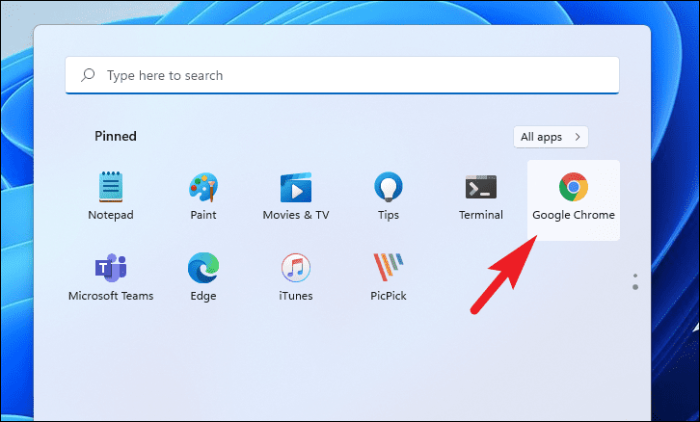
তারপরে, স্ক্রিনের উপরের ডানদিকে কোণায় উপস্থিত কাবাব মেনু আইকনে (তিনটি উল্লম্ব বিন্দু) ক্লিক করুন। এর পরে, 'হেল্প' বিকল্পের উপর হোভার করুন এবং তারপরে 'গুগল ক্রোম সম্পর্কে' বিকল্পটি নির্বাচন করতে ক্লিক করুন।
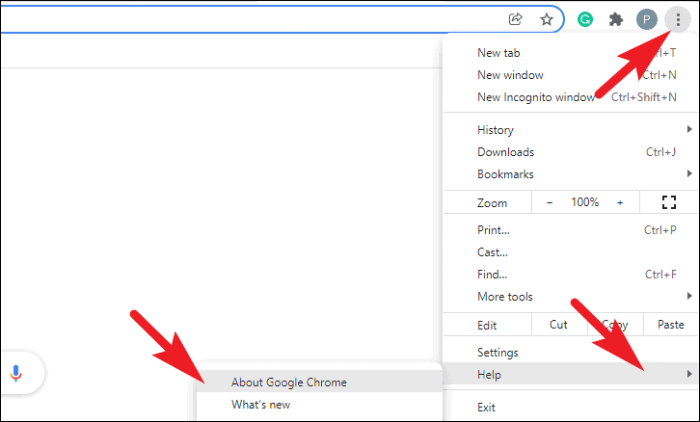
এখন, Chrome আপনার কাছে একটি আপডেট উপলব্ধ আছে কিনা তা পরীক্ষা করবে, যদি Chrome আপডেট করতে 'আপডেট' বোতামে ক্লিক করা হয়। যদি, এটি ইতিমধ্যেই আপ টু ডেট, তাহলে পরবর্তী বিভাগে যান৷
আপনার পাসওয়ার্ড সেটিংস পরীক্ষা করুন
সম্ভবত আপনার পাসওয়ার্ড সেটিংস পরিবর্তন করা হয়েছে এবং এটি এই সমস্যার জন্য অবদান রাখছে। যদি এটি হয়, তাহলে এটি আপনার জন্য কিছু সময়ের মধ্যেই সমস্যার সমাধান করবে।
এটি করতে, ডেস্কটপ থেকে বা স্টার্ট মেনু থেকে অনুসন্ধান করে Chrome অ্যাপটি চালু করুন।
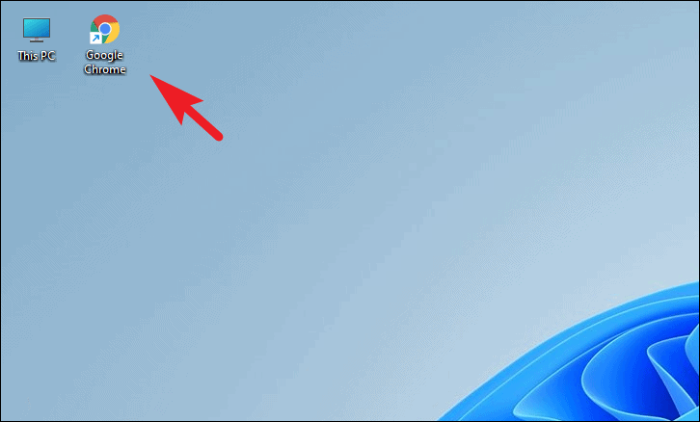
এরপর, ক্রোম উইন্ডোর উপরের ডানদিকে কোণায় উপস্থিত কাবাব মেনু আইকনে (তিনটি উল্লম্ব বিন্দু) ক্লিক করুন। এর পরে, চালিয়ে যেতে প্রসারিত তালিকা থেকে 'সেটিংস' বিকল্পটি নির্বাচন করুন।
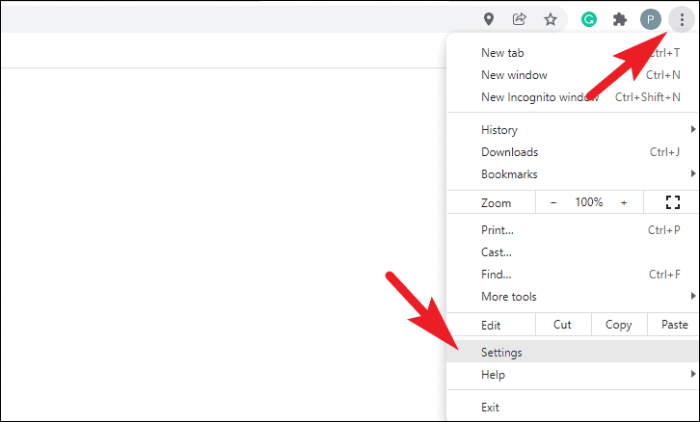
এখন, বাম সাইডবার থেকে 'অটো-ফিল' ট্যাবটি নির্বাচন করতে ক্লিক করুন।
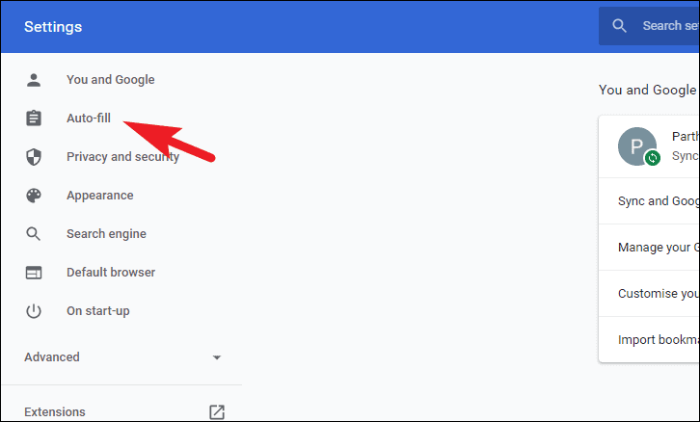
তারপরে, উইন্ডোর ডান অংশ থেকে, এগিয়ে যেতে 'পাসওয়ার্ড' বিকল্পে ক্লিক করুন।
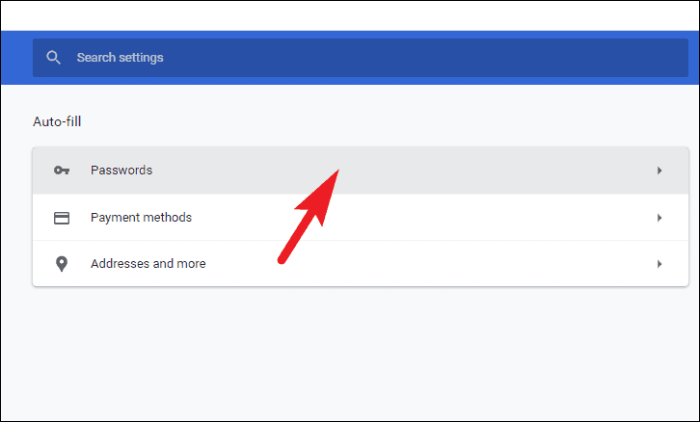
এখন, পরবর্তী স্ক্রিনে, নিশ্চিত করুন যে 'অফার টু সেভ পাসওয়ার্ড' বিকল্পটি অনুসরণ করা সুইচটি 'অন' অবস্থানে রয়েছে।
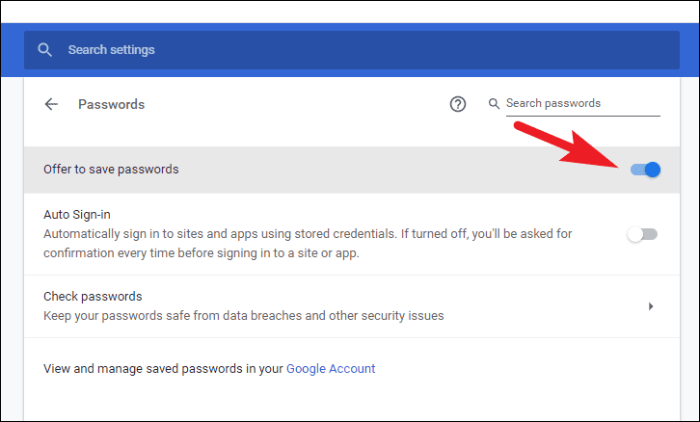
যদি স্বয়ংক্রিয় সাইন-ইন বৈশিষ্ট্যটি উচিত হিসাবে কাজ না করে, তবে নিশ্চিত করুন যে 'অটো সাইন-ইন' বিকল্পটি অনুসরণ করা সুইচটি 'অন' অবস্থানে রয়েছে।
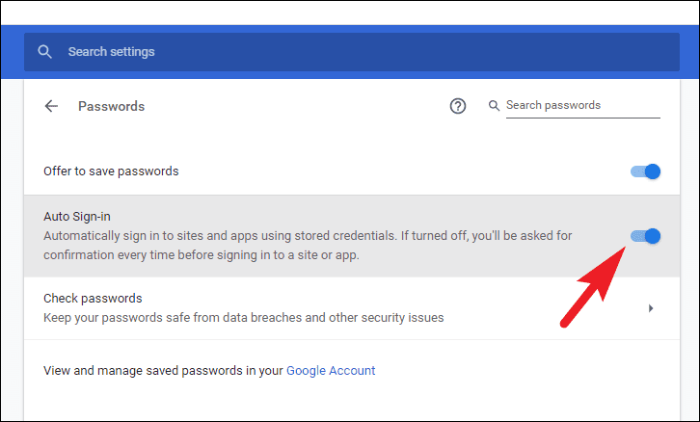
এই সমস্যাটি ঠিক করা উচিত; যদি না হয়, অন্য একটি ফিক্স একটি শট দিতে পরবর্তী বিভাগে হপ.
আপনার Google অ্যাকাউন্ট থেকে লগ আউট করুন এবং ফিরে যান
যদিও এই ফিক্সটি একটি প্রাথমিকের মতো মনে হতে পারে তবে তালিকায় অন্তর্ভুক্ত হওয়ার জন্য এটি অবশ্যই যোগ্য কারণ এটি আপনার সর্বনিম্ন সময় এবং প্রচেষ্টা ব্যয় করে সমস্যার সমাধান করতে পারে।
লগ আউট করতে এবং তারপরে ফিরে আসতে, প্রথমে, স্টার্ট মেনুতে পিন করা অ্যাপগুলি থেকে বা এটি অনুসন্ধান করে Chrome ব্রাউজার চালু করুন৷
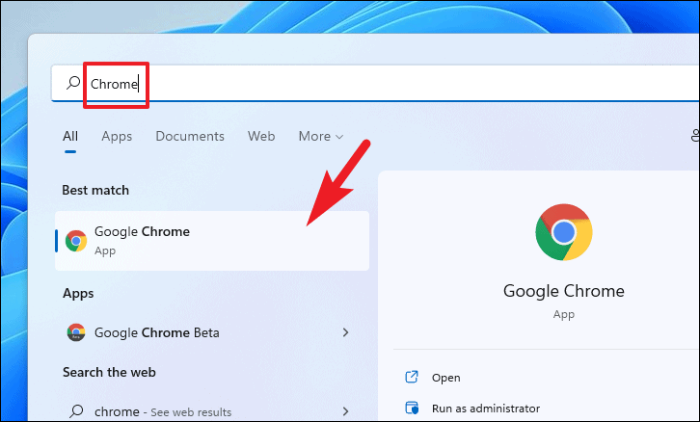
তারপরে, উইন্ডোর উপরের ডান কোণায় উপস্থিত কাবাব মেনুতে (তিনটি উল্লম্ব বিন্দু) ক্লিক করুন। এর পরে, চালিয়ে যেতে প্রসারিত মেনু থেকে 'সেটিংস' বিকল্পটি নির্বাচন করুন। এটি আপনাকে Chrome এর 'সেটিংস' পৃষ্ঠায় পুনঃনির্দেশিত করবে।
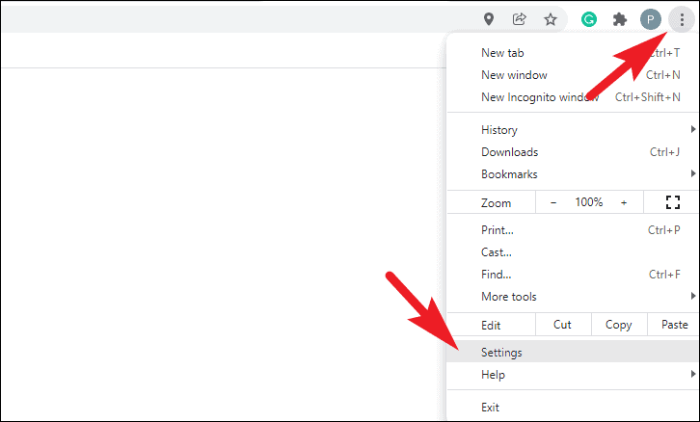
এরপরে, সেটিংস পৃষ্ঠায়, নিশ্চিত করুন যে 'আপনি এবং Google' বিকল্পটি বাম সাইডবার থেকে নির্বাচিত হয়েছে।
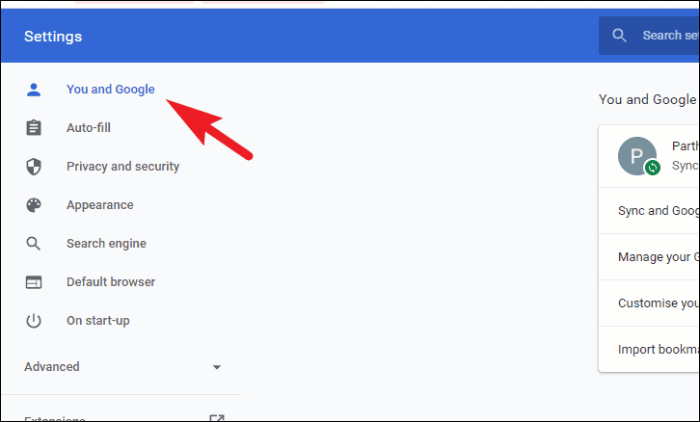
এখন, স্ক্রিনের ডান অংশ থেকে, আপনার ইমেল ঠিকানা অনুসরণ করে 'টার্ন অফ' বোতামটি সনাক্ত করুন এবং ক্লিক করুন। এটি আপনাকে আপনার ইতিহাস, বুকমার্ক এবং পাসওয়ার্ডের সিঙ্ক বন্ধ করার সাথে Chrome থেকে সাইন আউট করবে।
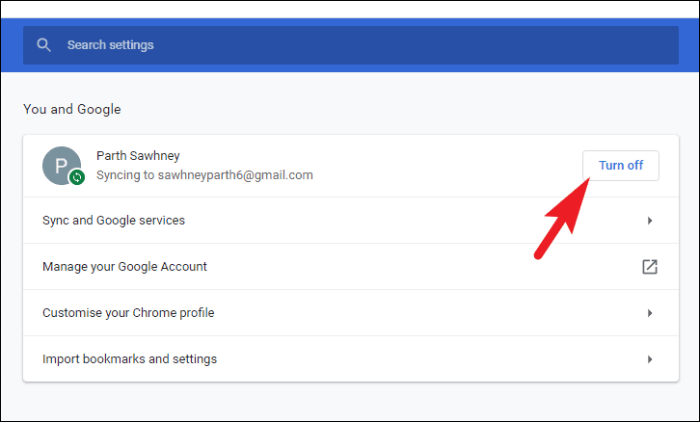
অবশেষে, আপনার স্ক্রিনের প্রম্পট থেকে, এই ডিভাইস থেকে 'বুকমার্ক, ইতিহাস, পাসওয়ার্ড এবং আরও অনেক কিছু সাফ করুন'-এর আগে থাকা চেকবক্সে ক্লিক করুন এবং তারপরে সাময়িকভাবে সবকিছু মুছে ফেলতে এবং সাইন আউট করতে 'টার্ন অফ' বোতামে ক্লিক করুন।
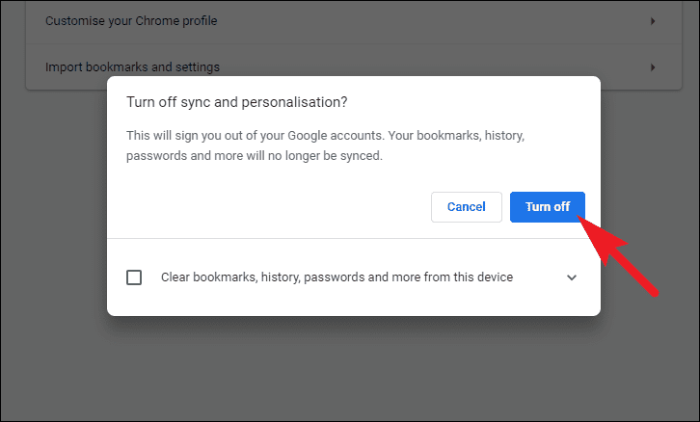
একবার আপনি সফলভাবে সাইন আউট হয়ে গেলে, Chrome ব্রাউজারটি পুনরায় চালু করুন এবং আবার লগ ইন করুন৷ তারপর, সমস্যাটি সমাধান করা হয়েছে কিনা তা পরীক্ষা করুন৷
সমস্যাযুক্ত এক্সটেনশনগুলি অক্ষম করুন
অনেক সময় একটি পুরানো এক্সটেনশন ব্রাউজারের স্বাভাবিক কাজকর্মেও হস্তক্ষেপ করতে পারে। এই সম্ভাবনাটি বাতিল করতে, সমস্ত এক্সটেনশন অক্ষম করুন এবং কোনটি সমস্যা সৃষ্টি করছে তা সনাক্ত করতে তাদের একে একে ঘুরিয়ে দিন।
সমস্ত এক্সটেনশন নিষ্ক্রিয় করতে, Chrome হোম পৃষ্ঠা থেকে, কাবাব মেনু আইকনে ক্লিক করুন (তিনটি উল্লম্ব বিন্দু)। এর পরে, প্রসারিত তালিকা থেকে 'আরও সরঞ্জাম' বিকল্পের উপর হোভার করুন এবং 'এক্সটেনশন' বিকল্পটি নির্বাচন করুন।
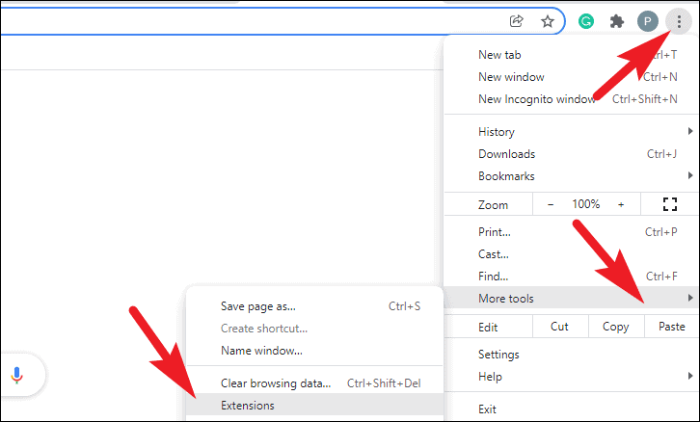
এখন, 'অফ' অবস্থানে প্রতিটি এক্সটেনশন টাইলে উপস্থিত পৃথক সুইচগুলিতে ক্লিক করে সমস্ত এক্সটেনশন নিষ্ক্রিয় করুন।
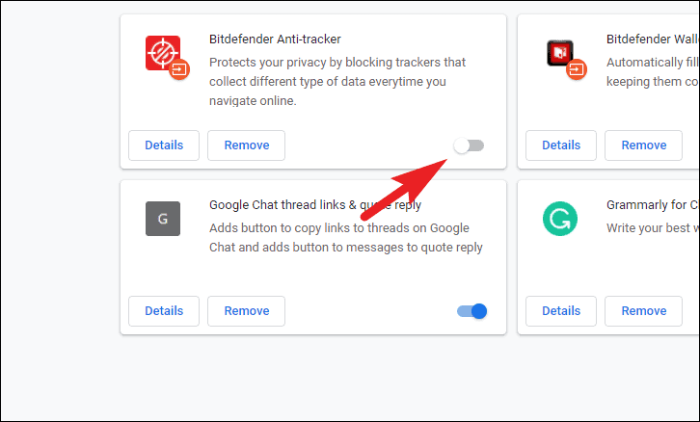
এরপর, আপনার ডিভাইসে Chrome পুনরায় চালু করুন এবং সমস্যাটি সমাধান করা হয়েছে কিনা তা পরীক্ষা করুন। যদি এটি সমাধান হয়ে যায়, আবার পূর্বের মত ওভারফ্লো মেনু ব্যবহার করে এক্সটেনশন পৃষ্ঠায় যান।
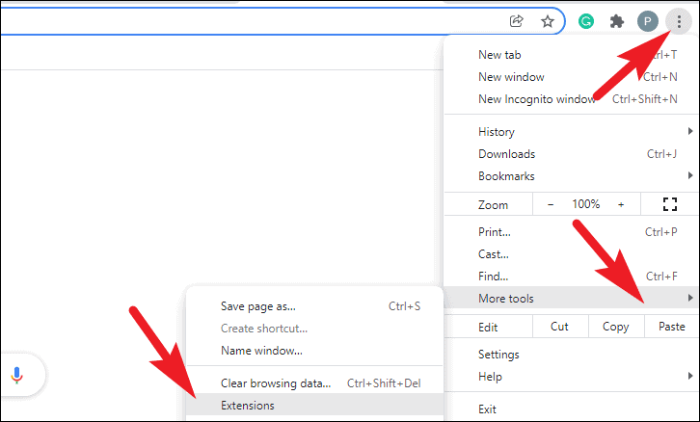
এখন, পৃথক সুইচগুলিতে ক্লিক করে এক্সটেনশনটি আবার চালু করুন এবং এটি পাসওয়ার্ড-সংরক্ষণ কার্যকারিতায় হস্তক্ষেপ করছে কিনা তা পরীক্ষা করুন।
একবার আপনি অপরাধী এক্সটেনশন শনাক্ত করলে, স্ক্রিনে উপস্থিত 'রিমুভ' বোতামে ক্লিক করে এটিকে সরিয়ে ফেলুন।
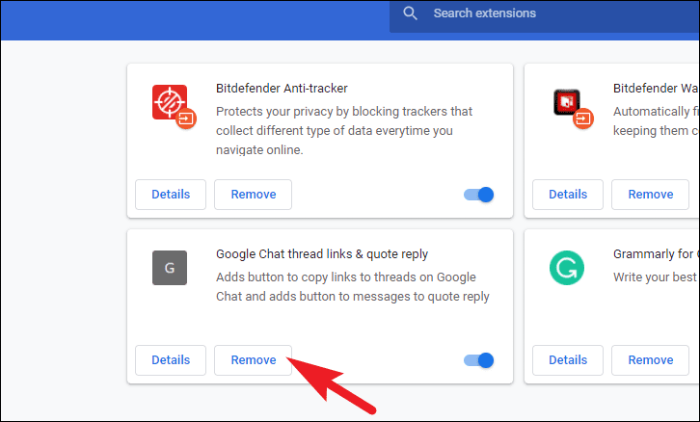
আপনি এখন এক্সটেনশনের বিকল্প খুঁজে পেতে পারেন বা এই সমস্যা সম্পর্কে বিকাশকারীদের জানাতে পারেন। Chrome ব্রাউজারটি এখন প্রত্যাশিত হিসাবে কাজ করা উচিত।
Google Chrome ডিফল্টে রিসেট করুন
Google Chrome রিসেট করা সমস্ত এক্সটেনশন আনইনস্টল করবে, আপনার কুকিজ সাফ করবে এবং আপনার হোম পেজ রিসেট করবে। যাইহোক, আপনার সমস্ত পাসওয়ার্ড এবং বুকমার্ক মুছে ফেলা হবে না। যদি এখন পর্যন্ত কোনো একটি সমাধান কাজ না করে, তাহলে এটি শুধু কৌশলটি করতে পারে।
ক্রোম রিসেট করতে, হোম পেজ থেকে, কাবাব মেনু আইকনে ক্লিক করুন (তিনটি উল্লম্ব বিন্দু) এবং তারপরে 'সেটিংস' বিকল্পটি নির্বাচন করতে ক্লিক করুন।
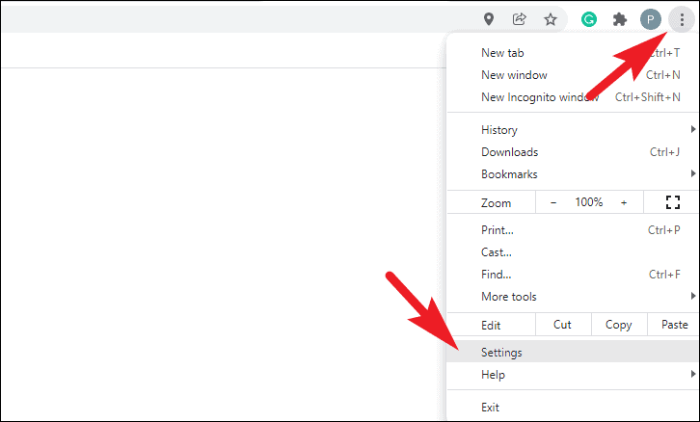
তারপরে, তালিকাটি প্রসারিত করতে সেটিংস পৃষ্ঠায় উপস্থিত বাম সাইডবার থেকে 'উন্নত' ট্যাবে ক্লিক করুন এবং পরবর্তী, 'রিসেট এবং ক্লিনআপ' বিকল্পে ক্লিক করুন।
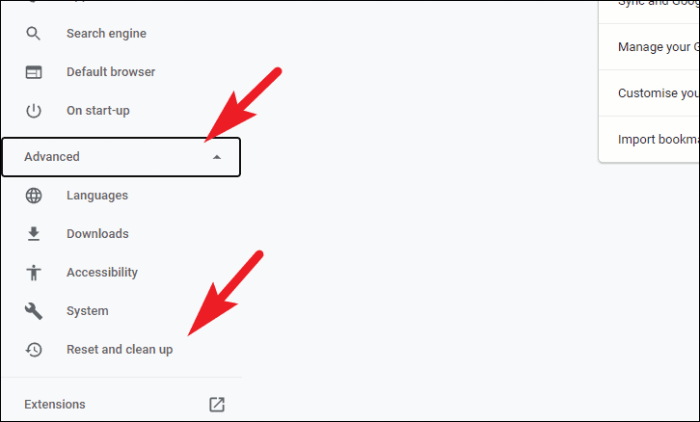
এর পরে, পৃষ্ঠার ডান অংশ থেকে, 'সেটিংস তাদের আসল ডিফল্টে পুনরুদ্ধার করুন' বিকল্পটি নির্বাচন করতে ক্লিক করুন। এটি আপনার স্ক্রিনে একটি ওভারলে প্যানেল খুলবে।
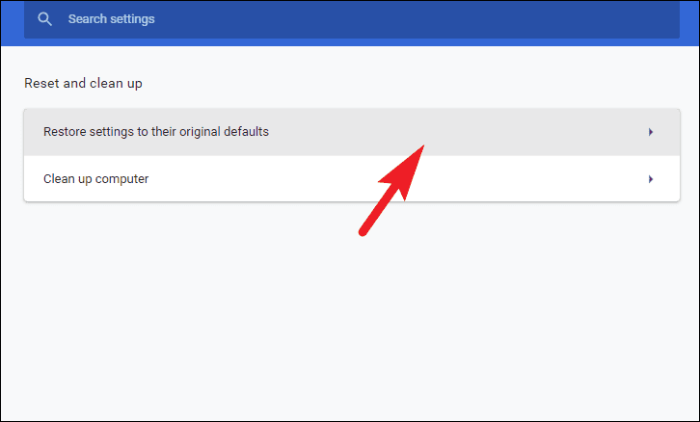
ওভারলে প্যান থেকে, Chrome রিসেট করতে 'রিসেট সেটিংস' বোতামে ক্লিক করুন।
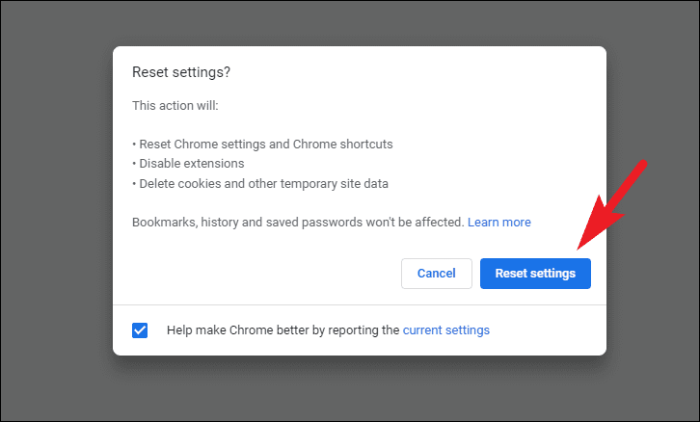
এখন, এটি সমস্যার সমাধান করেছে কিনা তা পরীক্ষা করুন।
আনইনস্টল করুন এবং Chrome পুনরায় ইনস্টল করুন
উপরের কোনোটি যদি ক্রোম রিসেট করা সহ এখনও কাজ না করে, তাহলে আপনি সাহসী কলটি নিতে চাইতে পারেন; আনইনস্টল করা এবং তারপর আপনার কম্পিউটারে এটি আবার ইনস্টল করা।
এটি করতে, স্টার্ট মেনু খুলুন এবং টাইপ করুন কন্ট্রোল প্যানেল এটি অনুসন্ধান করতে তারপর, ফলাফল থেকে, এটি খুলতে 'কন্ট্রোল প্যানেল' টাইলে ক্লিক করুন।
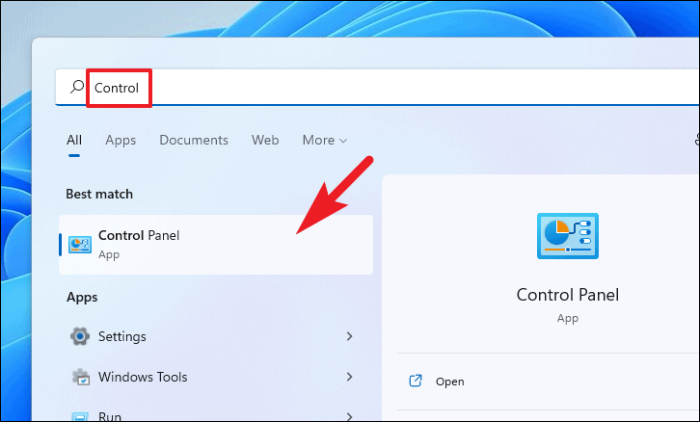
তারপর, কন্ট্রোল প্যানেল থেকে, সনাক্ত করুন এবং চালিয়ে যেতে 'প্রোগ্রাম এবং বৈশিষ্ট্য' বিকল্পে ক্লিক করুন।
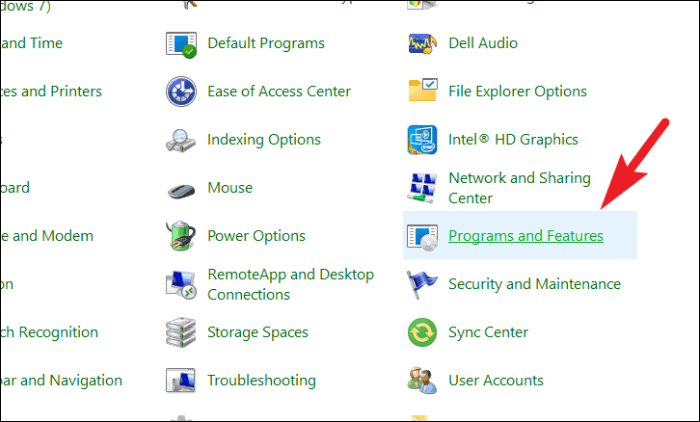
তালিকাটি পপুলেট হয়ে গেলে, 'গুগল ক্রোম' নির্বাচন করতে সনাক্ত করুন এবং ক্লিক করুন এবং তারপর আনইনস্টল প্রক্রিয়া শুরু করতে 'আনইনস্টল' বোতামে ক্লিক করুন।
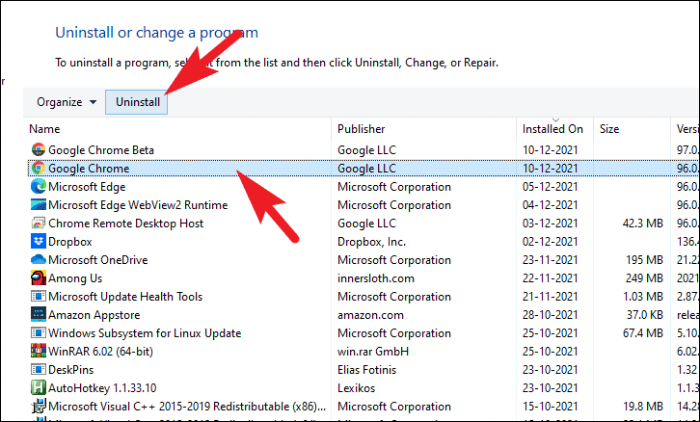
আনইনস্টল হয়ে গেলে, আপনার পছন্দের ব্রাউজার ব্যবহার করে chrome.google.com-এ যান এবং Chrome ডাউনলোড করতে ‘ডাউনলোড ক্রোম’ বোতামে ক্লিক করুন।
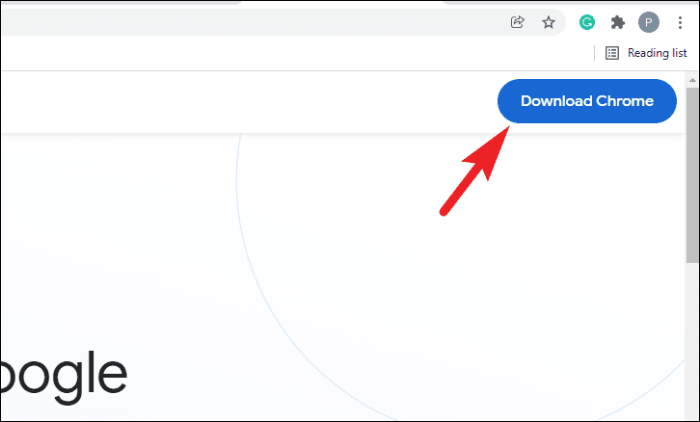
একবার ডাউনলোড হয়ে গেলে, আপনার ডিফল্ট ডাউনলোড ডিরেক্টরি খুলুন এবং সনাক্ত করুন .EXE ফাইল তারপরে, সেটআপ চালানোর জন্য ফিল্ডে ডাবল-ক্লিক করুন এবং আপনার ডিভাইসে Google Chrome ইনস্টল করুন।
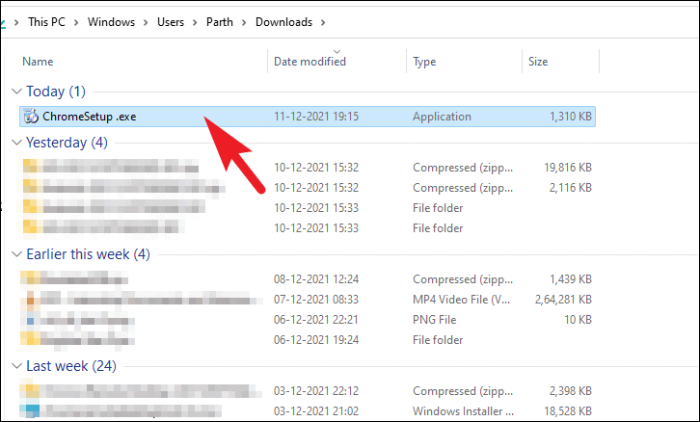
সুতরাং, বন্ধুরা, Chrome যখন পাসওয়ার্ড সংরক্ষণ করছে না তখন ঠিক করতে আপনি এই উপরের-উল্লিখিত টিপসগুলি ব্যবহার করতে পারেন।
